Clàr-innse
Tha cuir a-steach tabaichean sìmplidh ann am prògraman giollachd fhaclan mar Microsoft Word . Mar as trice, bidh còig beàrnan co-ionann ri aon taba . 'S e amas nan tabaichean sgrìobhainn a dhèanamh nas fhasa a leughadh. Ach, chan urrainn dhuinn tabaichean a chuir a-steach do cheallan Excel , eadhon ged is dòcha gu bheil sinn fhathast airson coltas tabaichte a thoirt don dàta againn gus a dhèanamh nas fhasa a thuigsinn agus nas tarraingiche a thaobh lèirsinn. Mar sin, le sin san amharc, san artaigil seo, bruidhnidh sinn air 4 dòighean furasta air taba a chuir a-steach ann an cealla Excel .
Luchdaich sìos Leabhar-obrach Cleachdaidh
Mar a chuireas tu taba ann an Excel.xlsx
4 Dòighean feumail airson taba a chuir a-steach ann an Excel Cell
San artaigil seo, ionnsaichidh sinn 4 dòighean èifeachdach air taba a chuir a-steach ann an Excel ceallan. An toiseach, cuiridh sinn àite ris le làimh. Anns an ath dhòigh, cuiridh sinn an àithne Meudachadh Indent an gnìomh gus toirt air an dàta coimhead mar gu bheil tabaichean aca. An uairsin, cleachdaidh sinn an taba Co-thaobhadh gus an obair a dhèanamh. Mu dheireadh, cleachdaidh sinn an gnìomh CHAR gus taba a chuir a-steach ann an cealla Excel. Cleachdaidh sinn an t-seata dàta a leanas gus na dòighean a shealltainn.

1. A' cur àite ris le làimh
'S e àite làimhe a chur ris an dòigh as fhasa taba a chur ann an aon Excel cealla. Chan fheum seo ach an cursair a chuir san t-suidheachadh cheart. Lean na ceumannan a leanas gus an obair a dhèanamh.
Ceum 1:
- An toiseach, dèan briogadh dùbailte air an B5 cealla.
- An uairsin, gabh an cursair chun an taobh chlì as fhaide dhen chill.
- Mu dheireadh, brùth air a’ phutan fànais grunn thursan a rèir an t-àite a tha a dhìth oirbh.
- Anns a’ chùis againn, brùthaidh sinn e deich tursan ann an sreath.

Ceum 2:
- Mar sin, tha an taba air a chuir a-steach air beulaibh an luach sa chill.

Ceum 3:
- Mu dheireadh, dèan seo airson a’ chòrr de na ceallan.

Leugh Tuilleadh: Mar a chuireas tu tabaichean gu cuid de cheallan ann an Excel (2 dhòigh fhurasta)
2. A’ cur an gnìomh Òrdugh Meudachaidh Indent
San dòigh seo, cleachdaidh sinn an Meudaich indent àithne gus taba a chuir a-steach ann an cealla Excel . Bidh an àithne seo ag àrdachadh an indentation ro luachan teacsa no cealla. Lean na ceumannan a leanas gus sin a dhèanamh.
Ceum 1:
- An toiseach, tagh an cealla a tha thu airson cuir a-steach.
- An uairsin, theirig gu taba Dachaigh san rioban.
- Às an sin, gluais sìos chun a’ chuantail Alignment .
- Mu dheireadh, cliog air an Meudachadh Indent àithne grunn thursan.

Ceum 2:
- Mar sin, gheibh thu taba an dàta agad.

Ceum 3:
- Mu dheireadh, cuir a-rithist am pròiseas airson a’ chòrr den t-seata dàta.

Leugh Tuilleadh: Mar a chuireas tu puingean peilear cealla a-steach ann an Excel (3 dòighean èifeachdach)
3. A’ cleachdadhTab Co-thaobhadh
San t-suidheachadh seo, cleachdaidh sinn an taba Co-thaobhadh gus taba a chuir a-steach ann an cealla Excel. Bheir an taba Co-thaobhadh roghainn don neach-cleachdaidh an teacsa a chuir a-steach grunn cheuman. Lean na ceumannan gu h-ìosal airson sin a dhèanamh.
Ceum 1:
- An toiseach, tagh na ceallan san stòr-dàta.
- San ar cùis, taghaidh sinn na ceallan anns an raon ( C5:C9 ) .
- An uairsin, tagh an Dachaigh taba san rioban.
- An uairsin, rach dhan bhuidheann Alignment .
- Mu dheireadh, tagh am buidheann beag > saighead a-mach gu bonn deas a' chuantail Co-thaobhadh .
- Mar sin, tha an taba Aignment Bidh a' bhogsa deasbaid Format Cells air an sgrion.
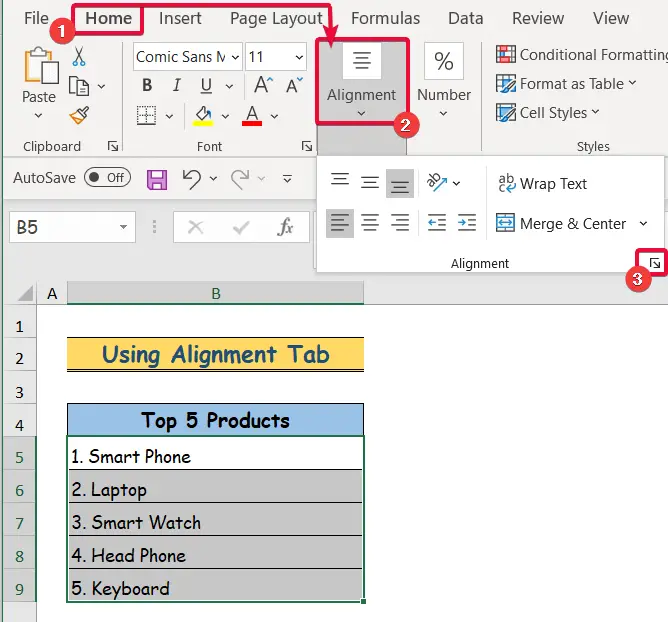
Ceum 2 :
- Anns an taba Co-thaobhadh, an toiseach, fon roghainn Còmhnard , dèan co-thaobhadh an teacsa Clì(Indent ) .
- An uairsin, fon roghainn Indent tagh àireamh iomchaidh sam bith leis a bheil thu airson an teacsa agad a chuir a-steach .
- Anns a’ chùis seo, thagh sinn 5 .
- Mu dheireadh, cliog OK .

Ceum 3:
- Mar sin, bidh taba aig an dàta againn roimhe orra.

4. A' cur an gnìomh gnìomh CHAR
Sa mhodh mu dheireadh seo, feuchaidh sinn ri an gnìomh CHAR gu taba ann an cealla Excel . An CHARtillidh gnìomh an caractar a tha air a shònrachadh san argamaid aige ann an t-sreath iomlan o. Cleachdaidh sinn cuideachd an gnìomh REPT cuide ri an gnìomh CHAR san fhoirmle. Bidh an gnìomh REPT ag ath-aithris teacsa grunn thursan.
Ceum 1:
- An toiseach, tagh an cealla B4 .
- An uairsin, sgrìobh sìos am foirmle a leanas,
="Top 4 Products:" & CHAR(10) & REPT(" ",5 )& "Smart Phone" & CHAR(10) & REPT(" ", 5) & "Laptop" & CHAR(10) & REPT(" ", 5) &"Smart Watch" & CHAR(10) & REPT(" ",5)&"Head Phone" & CHAR(10) & REPT(" ",5)
- Mu dheireadh, buail Cuir a-steach .

Ceum 2:
- An uairsin, theirig gu taba Dachaigh .
- Bhon Co-thaobhadh group , tagh an Wrap Text àithne.

Ceum 3:
- Mar sin, cuiridh tu a-steach taba ron dàta agad.

🔎 Foirmle a’ briseadh sìos
- “Na 4 thoraidhean as fheàrr:" & CHAR(10) & REPT (” “,5 ): Is e foirmle ath-aithriseach a tha seo. Chì sinn an aon chonaltradh seo air feadh na foirmle gu lèir, a tha coltach gu math fada. Is e an “4 Thoraidhean as Fheàrr:” an teacsa a thèid a chur ris a’ ghnìomh CHAR(10) leis a’ ghnìomhaiche ampersand. Tha CHAR(10) a’ ciallachadh “loidhne ùr”. Tha sin a’ ciallachadh gun tèid an cursair gu loidhne ùr às deidh an teacsa. Mu dheireadh, cho-cheangail sinn an comharra REPT(“ “, 5) leis an CHAR(10) The Tha REPT (“ “, 5) a’ ciallachadh gum bi REPT no gnìomh ath-aithris ag ath-aithris an àite 5 uair. Tha sin a’ ciallachadh gum bi 5 beàrnan aig an loidhne ùr mus tòisich an ath theacsa. Tha na còig beàrnan seo co-ionann ri taba ann an sgrìobhainnean facal.
Leugh Tuilleadh: Lorg agus Ath-atharraich Caractar Tab ann an Excel (2 Dhòigh Freagarrach) <5
Co-dhùnadh
San artaigil seo, tha sinn air bruidhinn mu cheithir dòighean furasta air taba a chuir a-steach ann an cealla Excel . Leigidh seo le luchd-cleachdaidh Excel an teacsa aca a dhèanamh nas soilleire agus nas tarraingiche.

